A Wi-Fi hálózat elrejtése a WE útválasztón az egyik legfontosabb módszer a karbantartás érdekében Internetcsomag -fogyasztás az otthonod.
Ebben a cikkben közösen megvitatjuk és megtanuljuk, hogyan és hogyan lehet egyszerűen elrejteni a Wi-Fi hálózatot minden típusú Wi-Fi útválasztón, mindössze annyit kell tennie, hogy kövesse az alábbi lépéseket:
- Először is, mielőtt elkezdené a Wi-Fi elrejtésének lépéseit, csatlakoztassa az útválasztót a számítógéphez vagy laptophoz, vezetékes vagy Ethernet-kábellel, vagy vezeték nélkül Wi-Fi-hálózaton keresztül, az alábbi ábra szerint:

- Másodszor, nyisson meg bármilyen böngészőt Google Chrome A böngésző tetején talál egy helyet az útválasztó címének írásához. Írja be a következő útválasztó oldal címét:
Értesítés: Ha az útválasztó oldala nem nyílik meg, olvassa el ezt a cikket: Nem tudom elérni a router beállítási oldalát
- Ezután belépünk az útválasztó főoldalára, és megkéri a felhasználónevet és a jelszót, és gyakran az is lesz
Felhasználónév : admin
Jelszó: admin
Információért: Bizonyos típusú útválasztóknál a felhasználónév: admin kisbetűs (kis utóbbi).
Jelszó: Az útválasztó hátoldalán vagy a router vagy a modem aljának alján található.
Elrejtheti a Huawei Super Vector DN8245V Wi-Fi routert
Ha el szeretné rejteni a Wi-Fi hálózatot az új Wi-Fi routerhez 2021, a Huawei Super Vector DN8245V márkájához, kövesse a képen látható lépéseket:

- Kattintson fogaskerék jel.
- Akkor válasszon WLAN.
- Akkor válasszon 2.4G alaphálózat.
Értesítés: teljes 5 GHz-es Wi-Fi beállítások Ugyanazok a beállítások, mint a következő lépésben Vagy ugyanazokat a Wi-Fi hálózati beállításokat 2.4GHz. - A Wi-Fi hálózat elrejtéséhez távolítsa el a jelölőnégyzetet a lehetőség előtt:Adás
- Ezután nyomja meg a gombot alkalmaz A módosítás mentése az útválasztó Wi-Fi beállításaiba.
Ön is érdeklődhet az útválasztó teljes útmutatójában: A Huawei DN 8245V új Wi-Fi router jelszavának megváltoztatása-56 و A router huawei dn8245v-56 verziójának beállításainak magyarázata.
A Wi-Fi elrejtése a TP-Link VN020-F3 útválasztón
Íme, hogyan lehet elrejteni a WiFi hálózatot TP-Link VN020-F3 útválasztó Kövesse a következő utat:

- Kattintson Alapvető> Ezután nyomja meg a gombot drótnélküli
- SSID elrejtése : Tegyen egy pipa elé, hogy elrejtse a WiFi hálózatot.
- Ezután nyomja meg a gombot kivéve A módosított adatok mentéséhez.
Ön is érdeklődhet az útválasztó teljes útmutatójában: A TP-Link VDSL útválasztó beállításainak magyarázata VN020-F3 a WE-n
A Wi-Fi elrejtése a HG630 v2- DG8045- HG633 útválasztón
A Huawei Wi-Fi útválasztó Wi-Fi hálózatának elrejtése, verzió hg630 v2 - dg8045 - hg633 VDSL Kövesse a képen látható lépéseket:

- Először lépjen a következő útra Otthoni hálózat.
- Ezután nyomja meg a gombot WLAN beállítások.
- Ezután nyomja meg a gombot WLAN titkosítás.
- Ezután tegyen pipát a doboz elé Adás elrejtése.
- Ezután nyomja meg a gombot kivéve A beállítások mentéséhez.
Most elrejtettük a wifi hálózatot HG630 V2 otthoni átjáró و dg8045 و hg633 sikeresen.
Ön is érdeklődhet az útválasztó teljes útmutatójában: A HG630 V2 útválasztó beállításai Teljes útválasztó útmutató و A DG8045 verziójú útválasztó beállításainak magyarázata.
A Wi-Fi elrejtése a ZXHN H168N és ZXHN H188A útválasztókon
Az alábbiakban bemutatjuk, hogyan lehet elrejteni a Wi-Fi hálózatot az útválasztón ZXHN H168N و ZXHN H188A Az alábbi képen látható módon:
- Kattintson Helyi hálózat.
- Ezután nyomja meg a gombot WLAN.
- Ezután nyomja meg a gombot WLAN SSID beállítások.
- Válassza ki a Wi-Fi hálózat típusát WLAN SSID-1 Vagy a 2.4 GHz -es hálózat, ugyanez az eljárás az útválasztó 5 GHz -es hálózatánál H188A.
- Aztán elé SSID elrejtése Jelölje be a pipát Igen A Wi-Fi elrejtése aktiválásához.
- Ezután nyomja meg a gombot alkalmaz az adatok mentéséhez.
Ön is érdeklődhet az útválasztó teljes útmutatójában: A WE ZXHN H168N V3-1 útválasztó beállításainak magyarázata و Az útválasztó beállításainak magyarázata ZTE ZXHN H188A verzió.
A Wi-Fi elrejtése a TE Data HG532N útválasztón
Az alábbiakban bemutatjuk, hogyan lehet elrejteni a Wi-Fi hálózatot az útválasztón t HG532NAz alábbi képen látható módon:

- Kattintson Alapvető.
- Ezután nyomja meg a gombot Vezeték nélküli internet-hozzáférés.
- A Wi-Fi hálózat elrejtéséhez tegyen pipát a négyzet elé Adás elrejtése.
- Ezután nyomja meg a gombot Beküldés.
Ön is érdeklődhet az útválasztó teljes útmutatójában: A HG532N router beállításainak teljes magyarázata
A Wi-Fi elrejtése a ZXHN H108N útválasztón
Az alábbiakban bemutatjuk, hogyan lehet elrejteni a Wi-Fi hálózatot az útválasztón ZTE ZXHN H108N Az alábbi képen látható módon:

- Kattintson Hálózat
- Ezután nyomja meg a gombot WLAN
- Ezután nyomja meg a gombot SSID beállítások
- Ezután ellenőrizze SSID elrejtése A WiFi hálózat elrejtése az útválasztón
- Ezután nyomja meg a gombot Küld az adatok mentéséhez.
Egy másik kép a router azonos verziójáról

Ön is érdeklődhet az útválasztó teljes útmutatójában: A ZTE ZXHN H108N útválasztó beállításainak magyarázata a WE és a TEDATA számára
Így magyarázatot adtunk arra, hogyan és hogyan lehet elrejteni a Wi-Fi hálózatot minden típusú Wi-Fi útválasztónál.
Ön is érdekelheti:
- A vadonatúj My We alkalmazás magyarázata, 2022-es verzió
- Hogyan lehet kétféleképpen megtudni internetes csomagunk fogyasztását és a fennmaradó koncertek számát
- A 10 legnépszerűbb alkalmazás, amelyekből megtudhatja, hány eszköz csatlakozik az Android -útválasztóhoz
- Az útválasztó internetsebességének beállítása
Reméljük, hogy hasznosnak találja ezt a cikket, ha tudja, hogyan lehet elrejteni a Wi-Fi-t minden típusú WE útválasztón, és ossza meg véleményét a megjegyzésekben.

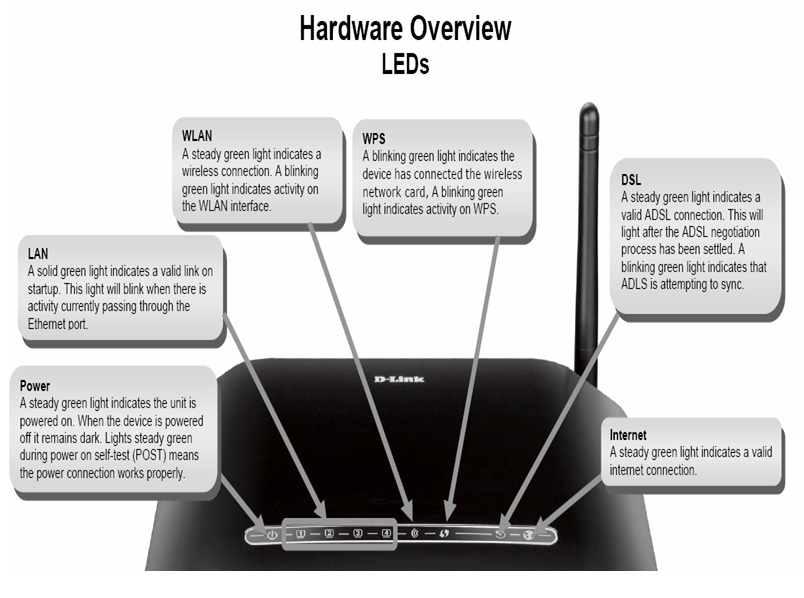
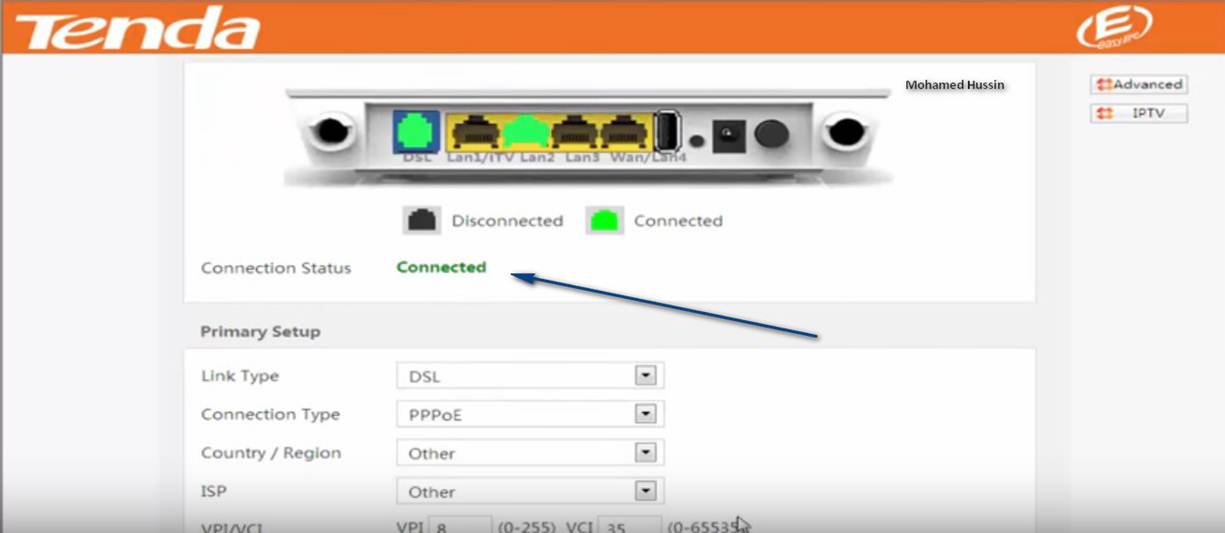








Őszintén szólva, nagy erőfeszítés, és nagyon köszönöm